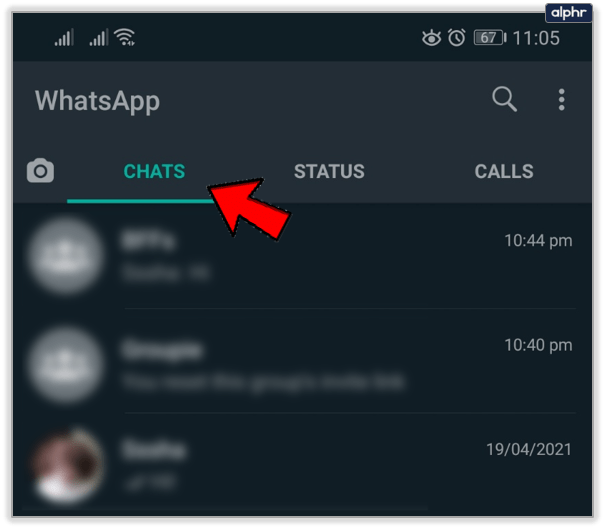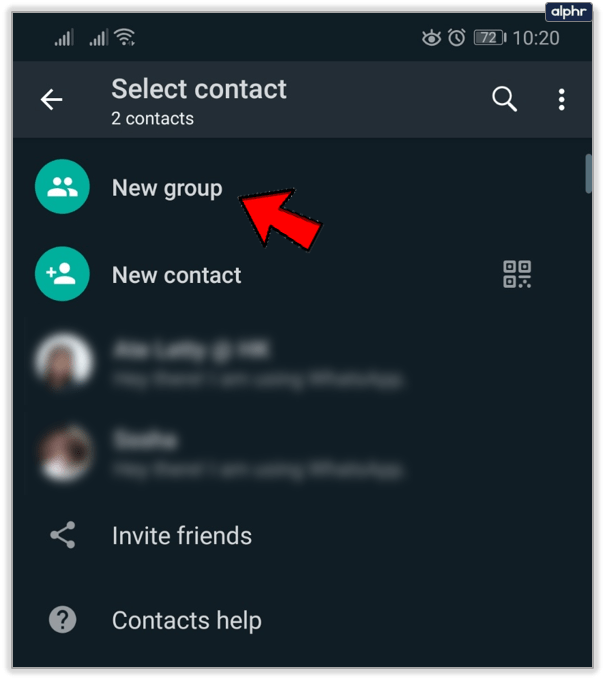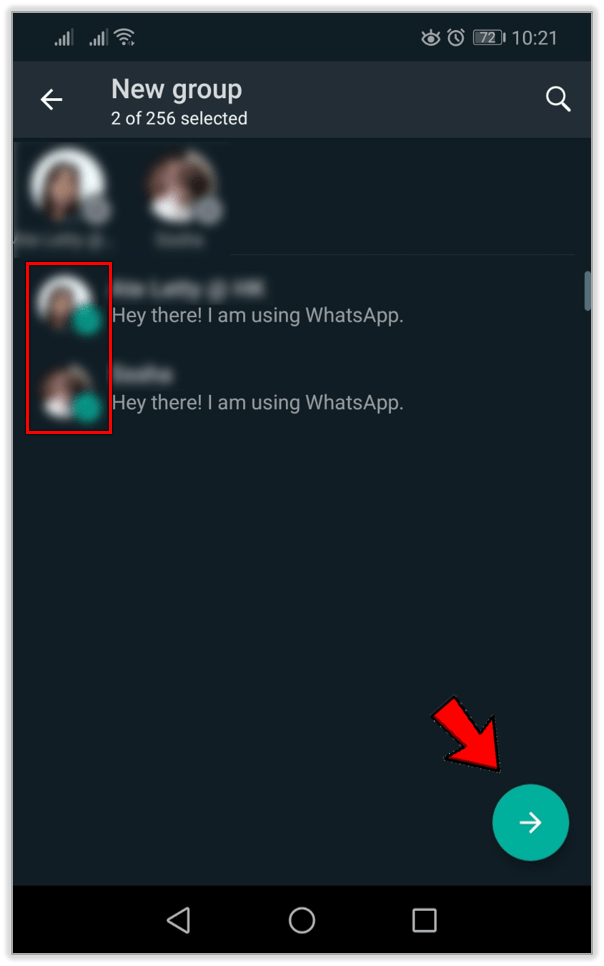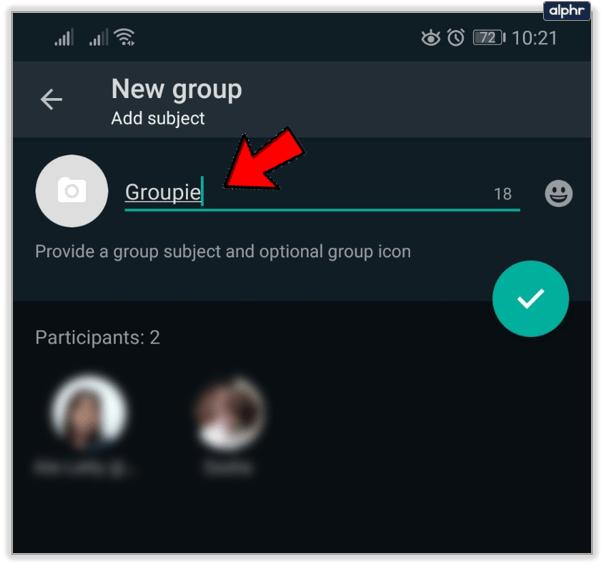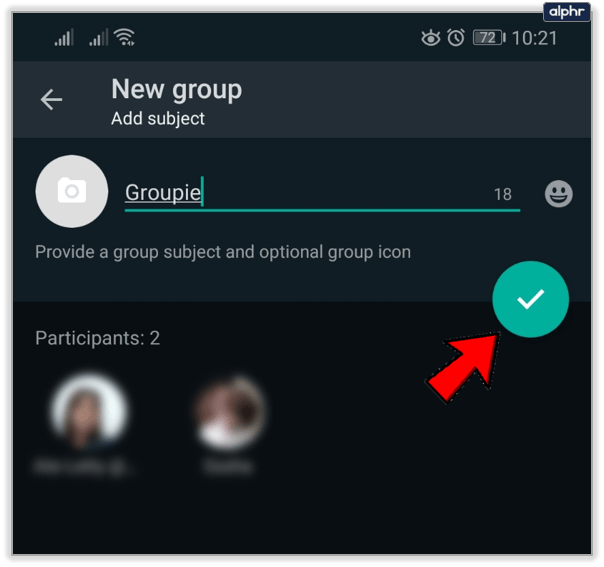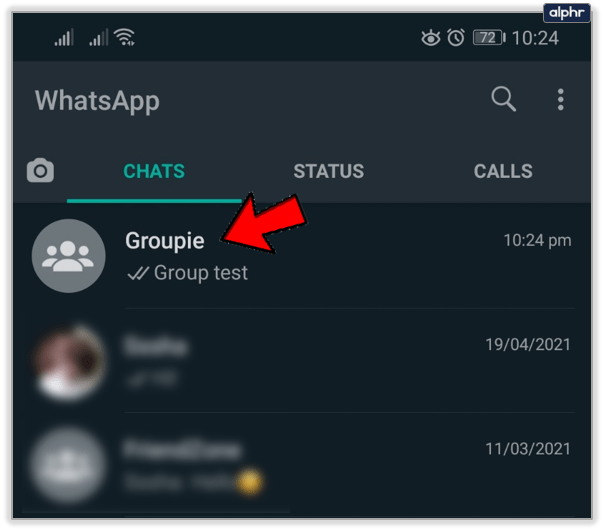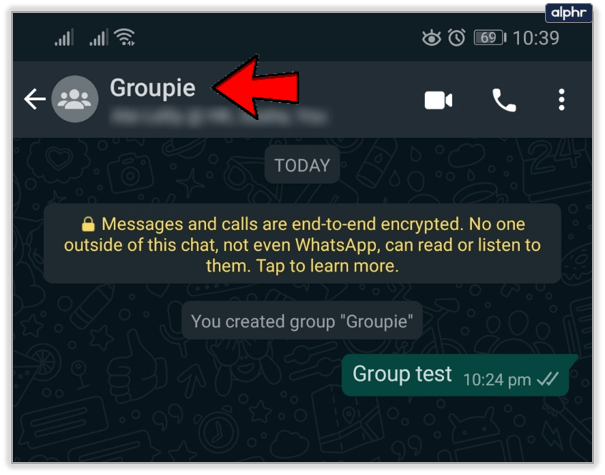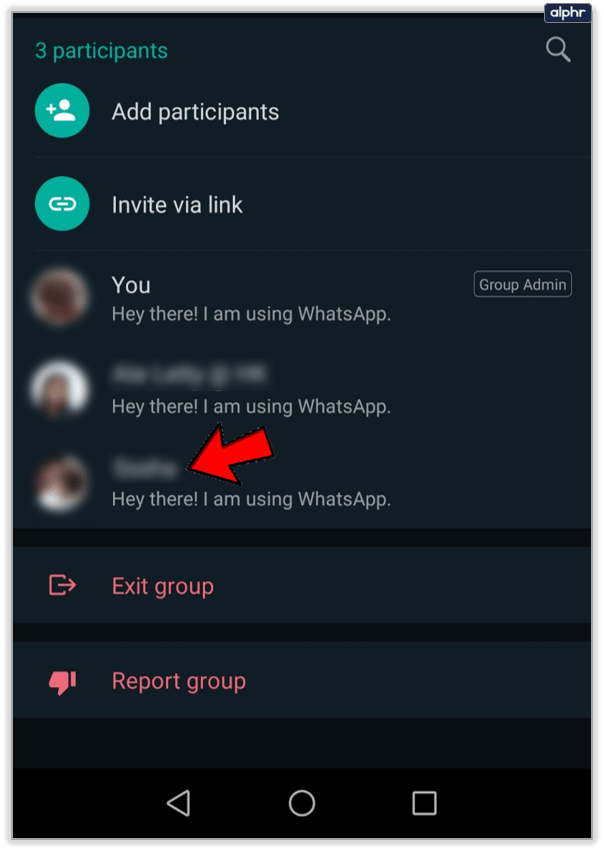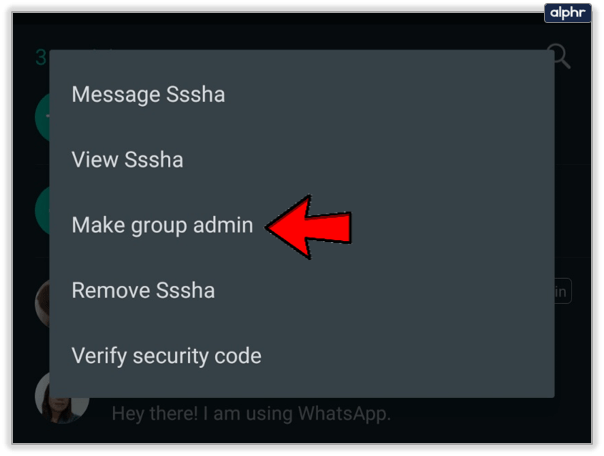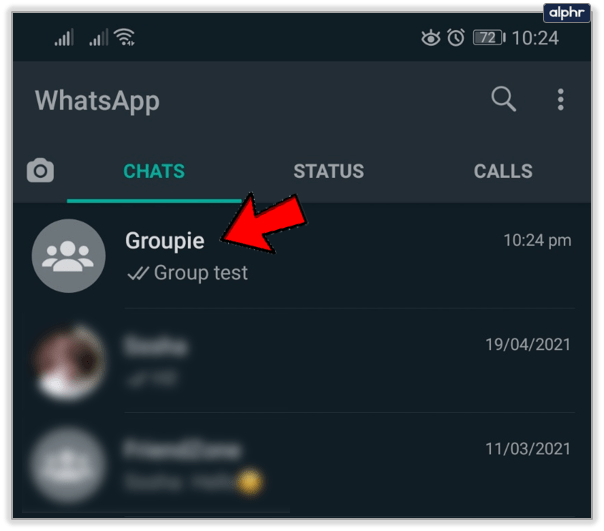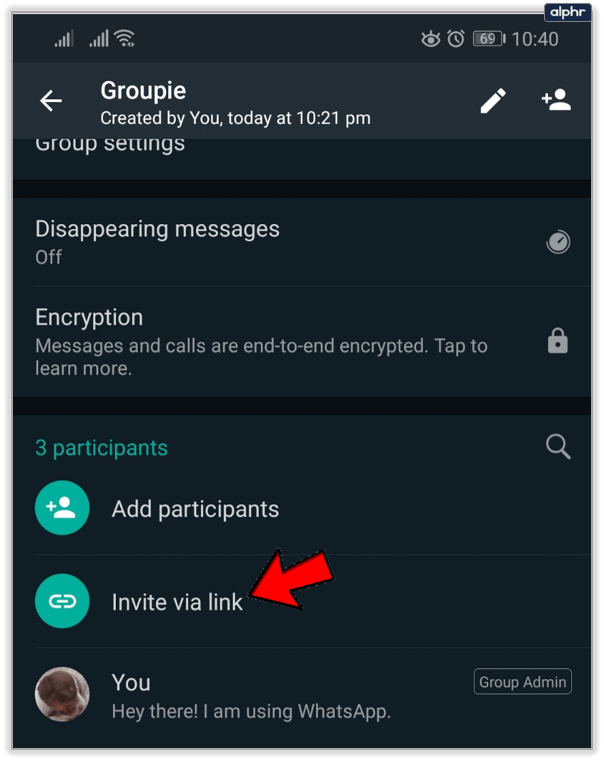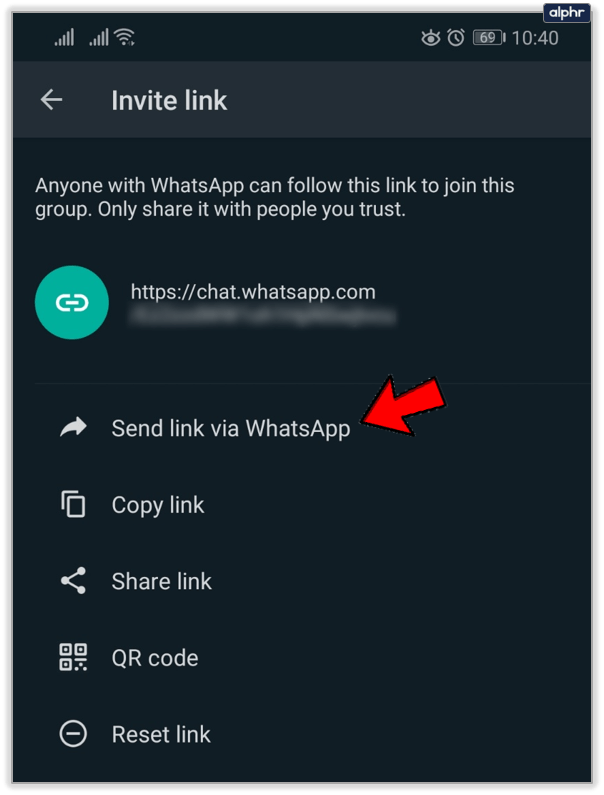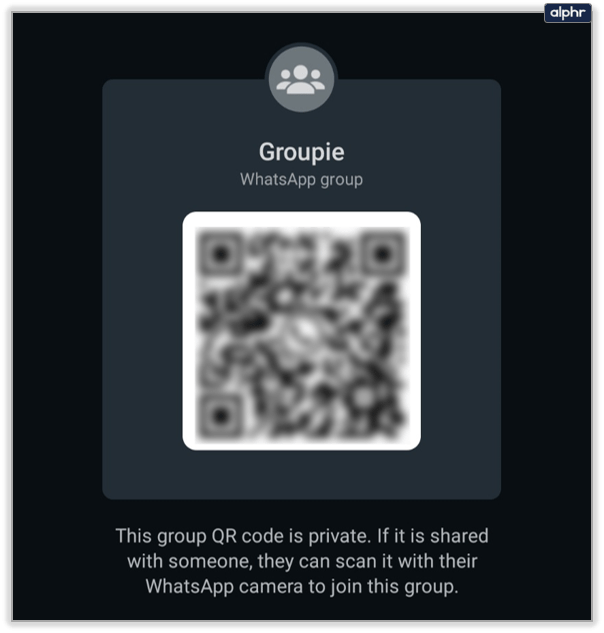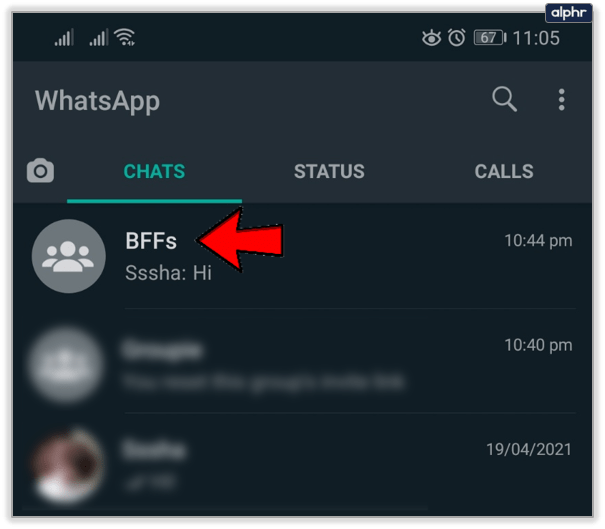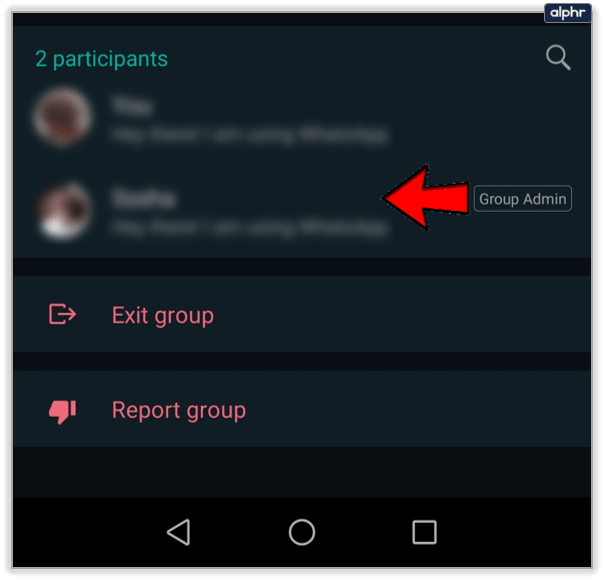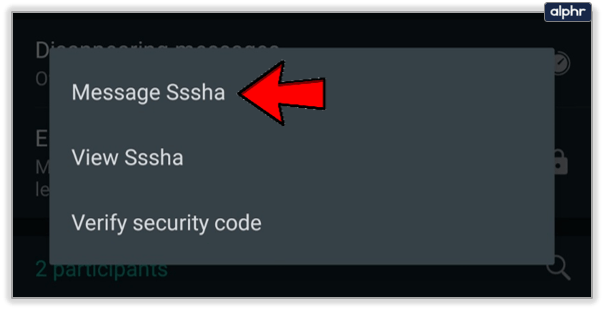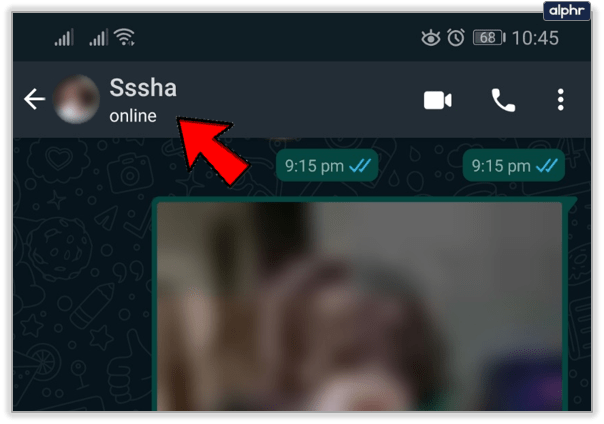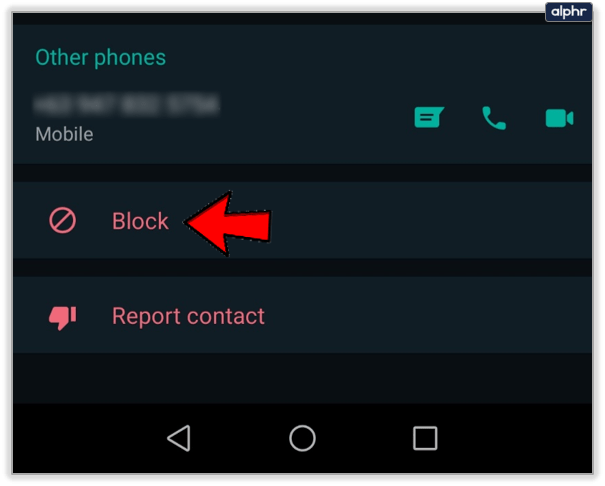WhatsApp-groepen zijn een geweldige manier om op de hoogte te blijven van nieuws, meer te weten te komen over aankomende evenementen en ze kunnen je zelfs helpen om beter georganiseerd te worden. Je kunt een werkgerelateerde WhatsApp-groep hebben, een familiegroep en veel combinaties met verschillende groepen vrienden.
Maar hoe voeg je een persoon toe aan een WhatsApp-groep? Wie krijgt inspraak, en hoe beginnen WhatsApp-groepen eigenlijk? Dit artikel vertelt je meer over het beheer van een WhatsApp-groep en alle manieren waarop jij en anderen er deel van kunnen uitmaken.
hoe van geslacht te veranderen in roest 2017
Alleen beheerder kan beslissen
Hier is het ding, er is één regel over wie mensen mag toevoegen aan een WhatsApp-groep: de groepsbeheerder. Je wordt groepsbeheerder in WhatsApp door een groepschat aan te maken. Of door gepromoot te worden als beheerder door een andere beheerder in de groep.
Zo maak je een WhatsApp-groep en voeg je contacten toe:
- Open WhatsApp en ga vervolgens naar het tabblad Chats.
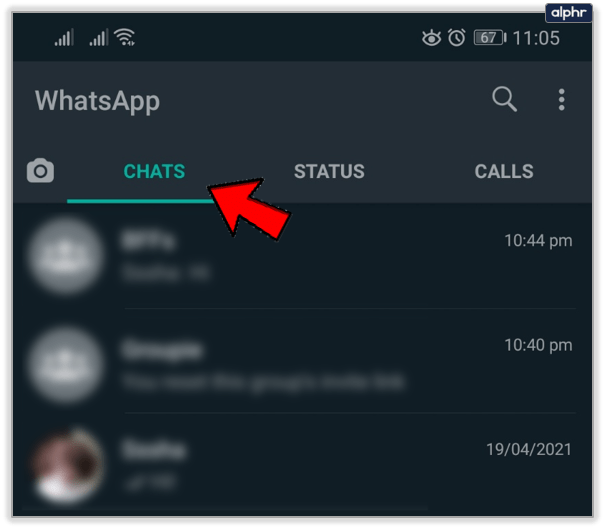
- Ga naar het pictogram Nieuwe chat en selecteer vervolgens Nieuwe groep.
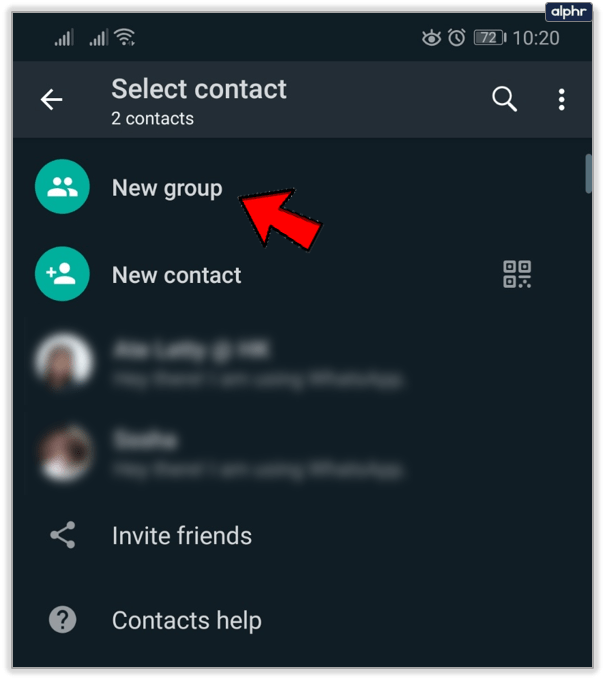
- Selecteer alle gewenste contacten in de groep en tik vervolgens op de groene pijl.
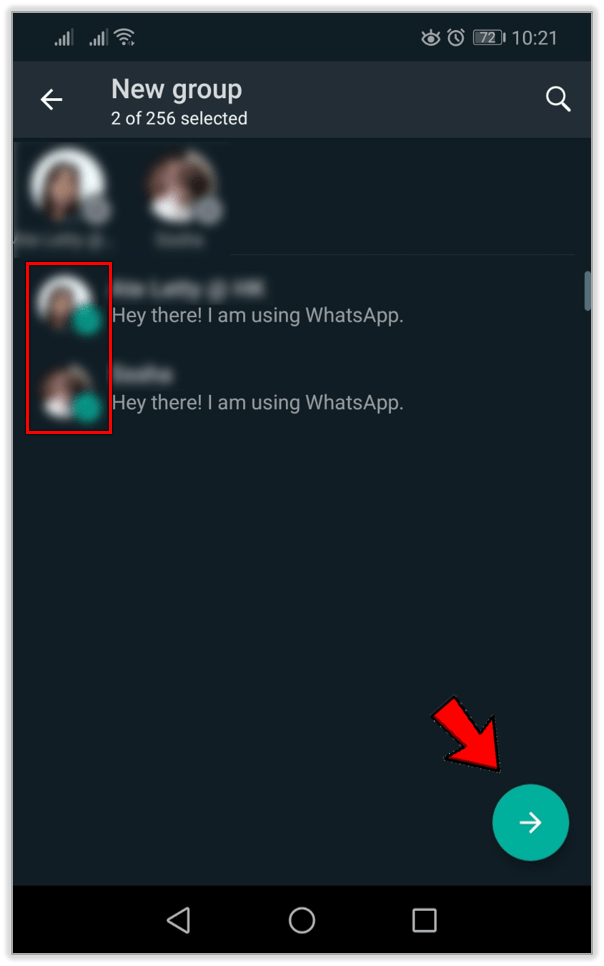
- Selecteer en typ de naam van de groep. De limiet is 25 tekens, inclusief emoji's.
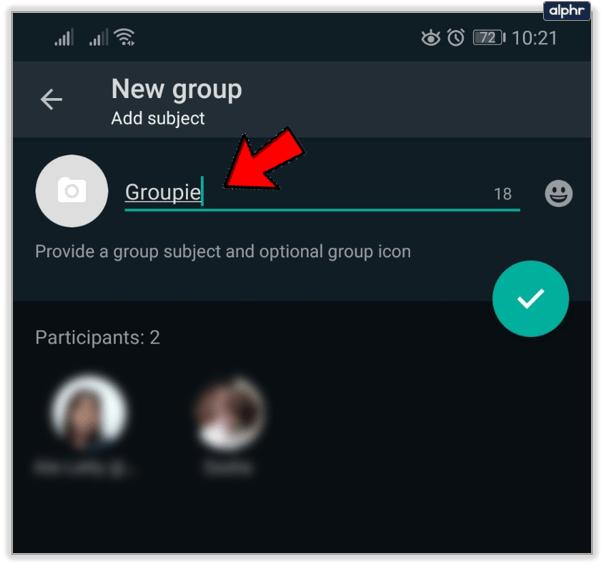
- Tik op het vinkje om te bevestigen.
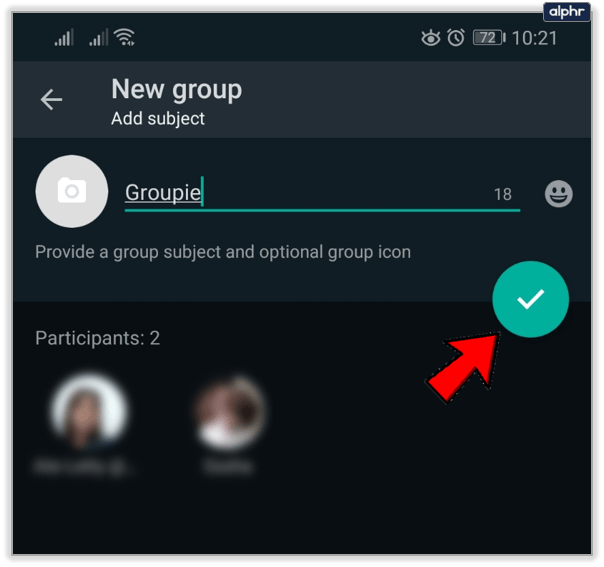
Als het een al bestaande WhatsApp-groep is, is het proces vergelijkbaar. Open de groepschat en tik op de naam van het gesprek. Dan Meer opties>Groepsinfo>Deelnemers toevoegen. Bevestig de selectie, en dat is dat. U kunt dezelfde route volgen als u een groepslid wilt verwijderen.
Het is belangrijk om erop te wijzen dat nieuwe beheerders allemaal kunnen worden ontslagen uit hun rol zonder de groepschat te verlaten. En er kan meer dan één beheerder tegelijk in één groep zijn. De persoon die de groep oorspronkelijk heeft gemaakt, kan echter niet van zijn rol worden ontdaan.

Wat te doen als u niet de beheerder bent?
Als je de beheerder van een WhatsApp-groep bent, heb je de meeste macht. Natuurlijk kunnen andere groepsdeelnemers bijvoorbeeld de groepsfoto wijzigen, maar daar beginnen en eindigen de privileges van een gewoon lid. Als je echter wilt dat iemand specifiek deelneemt aan de groepschat, kun je altijd de WhatsApp-beheerder vragen dit voor je te doen.
Ze moeten eerst het nummer van de contactpersoon toevoegen aan het adresboek van hun telefoon en doorgaan met het proces. Als alternatief kunt u hen vragen om u tot een van de beheerders te maken. Zo maak je van een ander lid van de WhatsApp-groep een beheerder:
- Open WhatsApp en selecteer de groepschat.
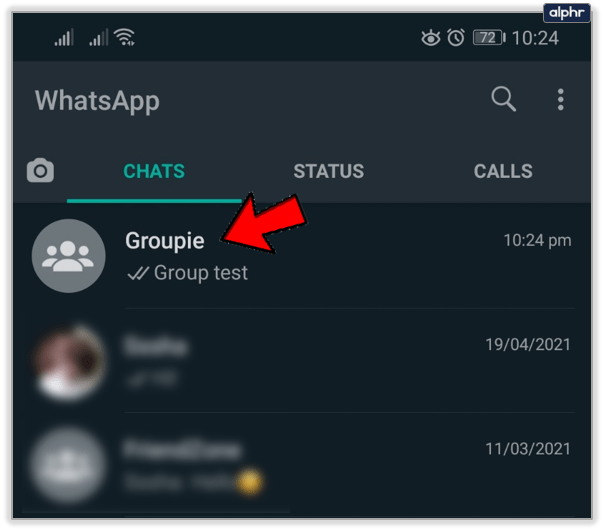
- Klik vervolgens op de groepsnaam om groepsinfo te openen.
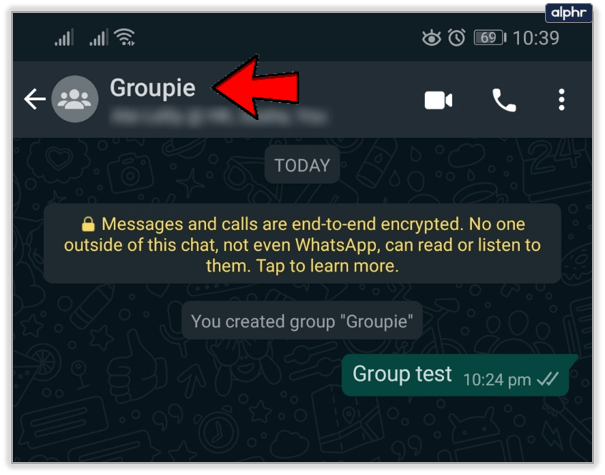
- Tik op de deelnemer die je wilt promoten.
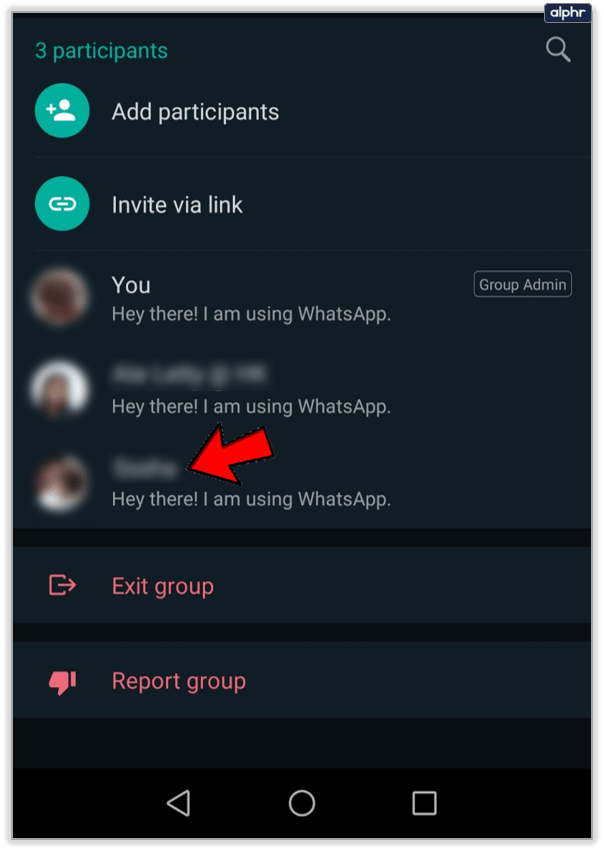
- Selecteer in het pop-upmenu Groepsbeheerder maken.
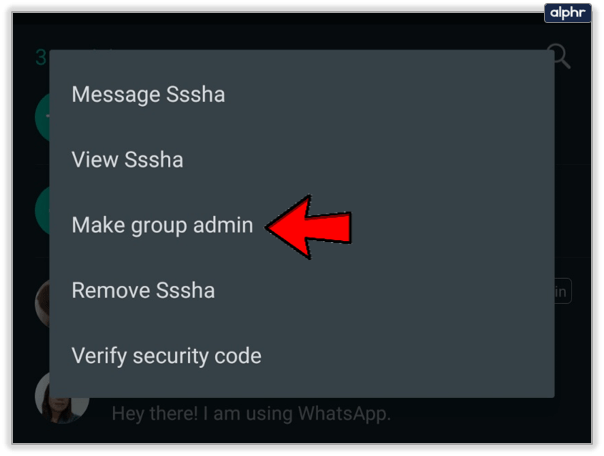
Als dit slechts een tijdelijk toegewezen taak was, kunt u teruggaan en de Admin-status verwijderen door dezelfde stappen tot het einde te volgen, waar u Afwijzen als beheerder selecteert.

Iemand uitnodigen via Groepslink
Als je de beheerder van een WhatsApp-groep bent, kun je op een andere manier meer deelnemers aan de groepschat toevoegen. Een deellink is een handig hulpmiddel dat het nieuwe contact snel aan de groep koppelt. Hier is hoe je het doet:
- Open de WhatsApp-groepschat.
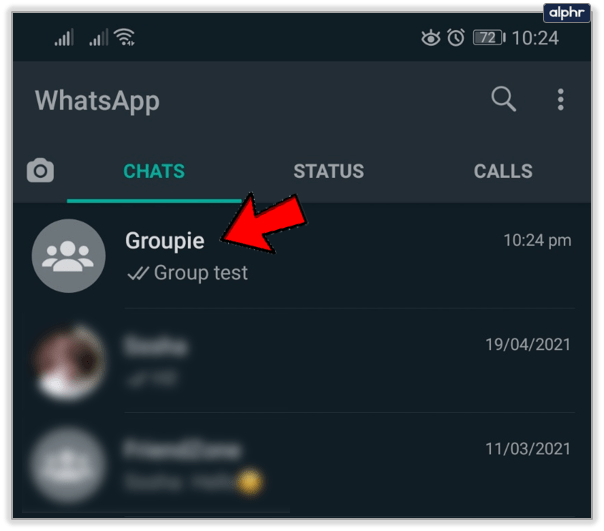
- Ga naar Groepsinfo en selecteer vervolgens Uitnodigen via link.
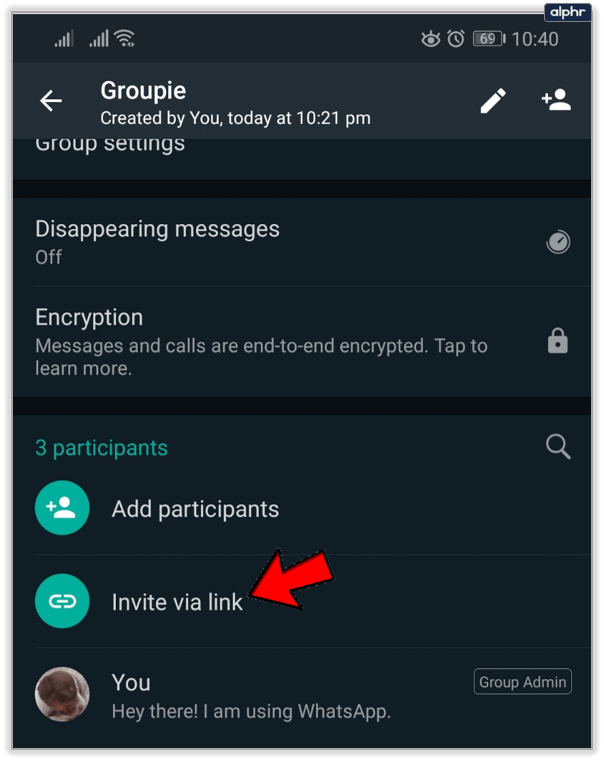
- Je kunt Link verzenden via WhatsApp selecteren of je kunt links kopiëren of delen met een andere app.
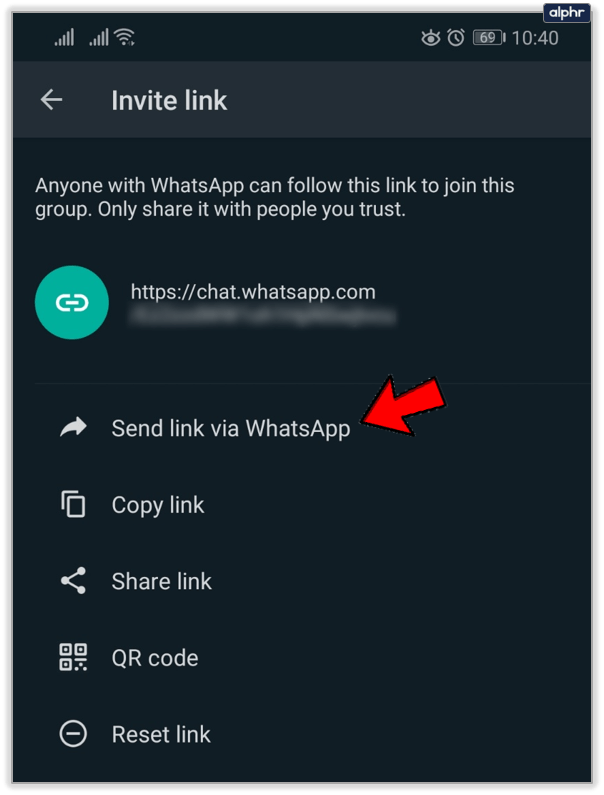
- Een andere mogelijkheid is om de QR-code te gebruiken om de uitnodiging via de link te versturen.
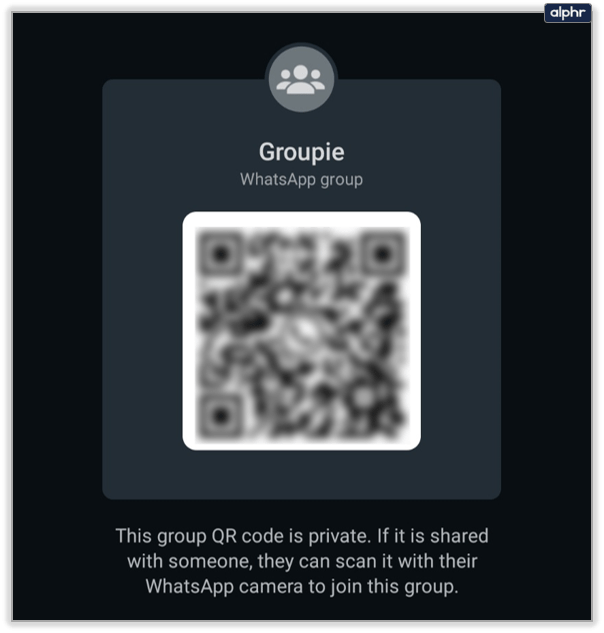
Zorg er wel voor dat je voorzichtig bent als je met de uitnodigingen gaat. Dat betekent dat iedereen lid kan worden van de groep, dus het is extra belangrijk dat het mensen zijn die je kunt vertrouwen.
Wanneer je echt niet in een WhatsApp-groep wilt zitten
WhatsApp-groepen zijn erg leuk, maar ze kunnen uit de hand lopen. Als je elke dag wordt toegevoegd aan verschillende groepen waar je eigenlijk geen deel van wilt uitmaken, kun je daar iets aan doen. Ook al staat WhatsApp je nog steeds niet toe om een hele groep te blokkeren.
In plaats daarvan kunt u de groepsbeheerder blokkeren om contact met u op te nemen. De persoon die u aan al deze groepen heeft toegevoegd, kan worden gestopt. En soms is dat genoeg. Het is een eenvoudig en duidelijk proces. Hier leest u hoe u dat kunt laten gebeuren:
- Open de groepschat waar je niet meer bij wilt zijn.
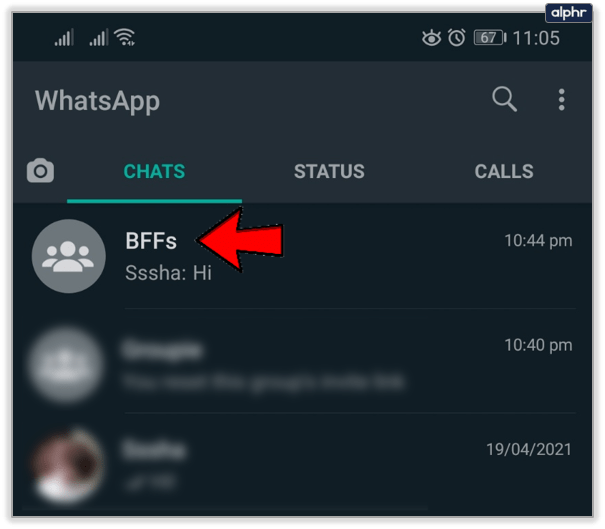
- Selecteer de naam van de beheerder die u wilt blokkeren.
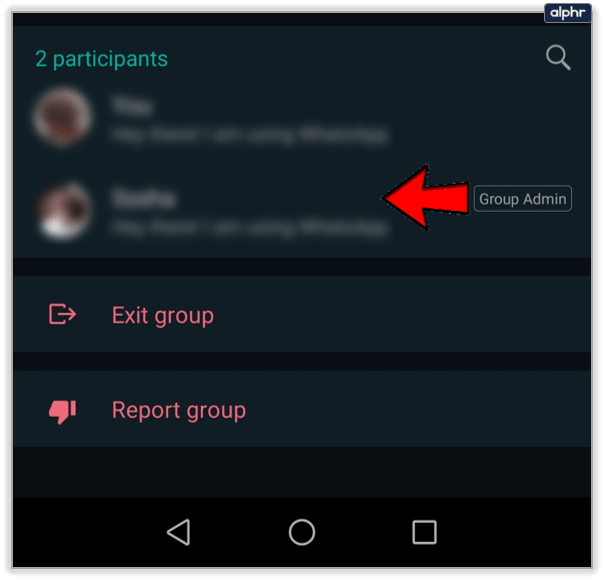
- Selecteer Bericht verzenden.
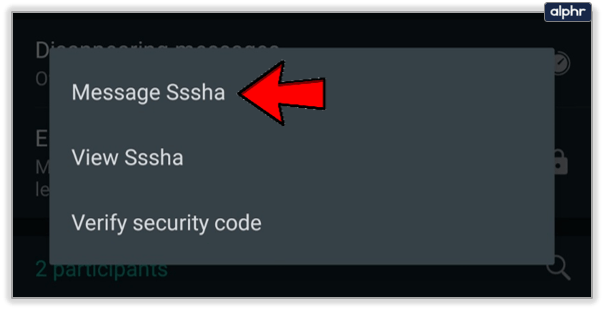
- Zodra een nieuwe chat is geopend, selecteert u het nummer of een naam bovenaan.
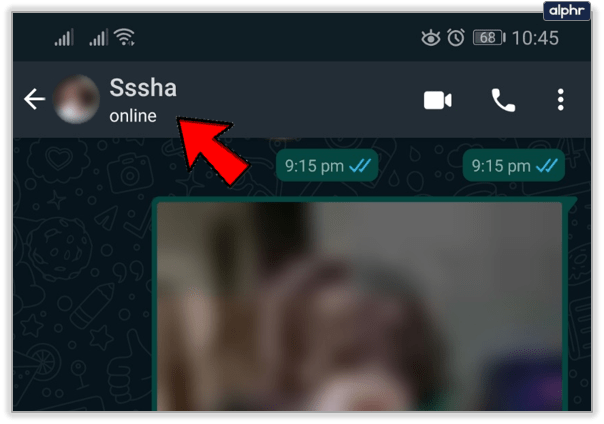
- Selecteer Blokkeren.
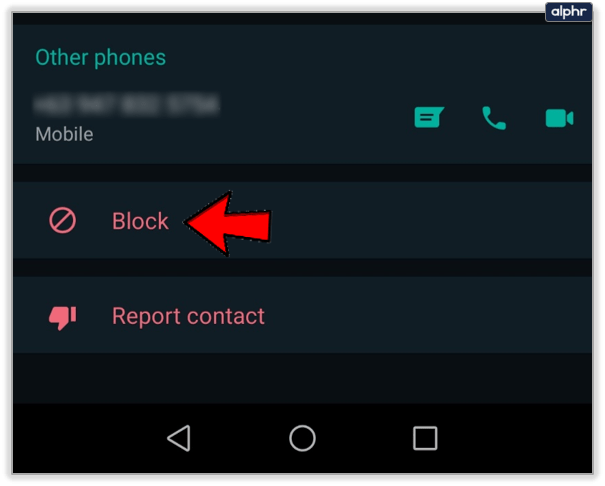
Dit voorkomt dat ze je toevoegen aan nog meer ongewenste groepen. Maar zelfs als je de beheerder blokkeert, kunnen ze je nog steeds de groepslink-uitnodiging sturen. Maar het voordeel daarvan is dat je het niet hoeft te accepteren. En na drie dagen is het sowieso niet meer geldig.
hoe berichten op snapchat te wissen

WhatsApp-groep moet een gelukkige plek zijn
Als je opwindend nieuws hebt dat je wilt delen, is het een zegen om een WhatsApp-groep te starten met alleen goede vrienden. Ze kunnen er allemaal tegelijk over horen. En ze kunnen allemaal die video van je huisdier krijgen die iets grappigs doet en het samen bekijken. Niemand wordt uitgesloten. En als je klaar bent om meer mensen toe te voegen, vraag het dan aan de beheerder, of beter nog, word zelf de beheerder.
Wat is jouw ervaring met het toevoegen van mensen aan WhatsApp-groepen? Laat het ons weten in de comments hieronder.